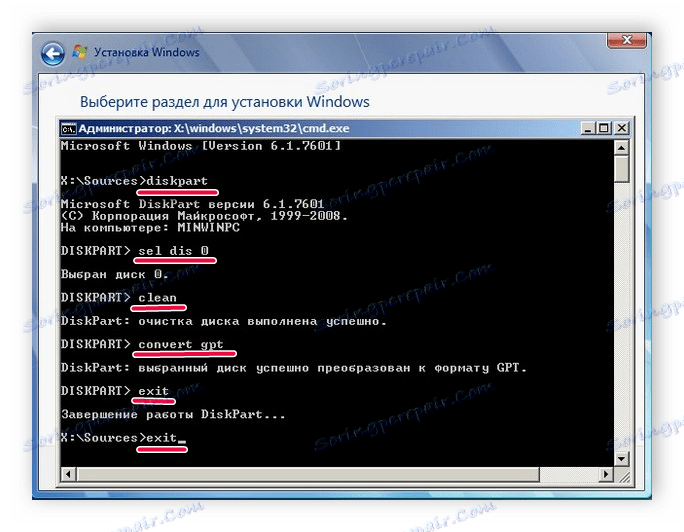تثبيت Windows 7 على قرص GPT
تم استخدام نمط قسم MBR في محركات الأقراص الفعلية منذ عام 1983 ، ولكن تم استبدالها حاليًا بتنسيق GPT. بفضل هذا ، أصبح من الممكن الآن إنشاء المزيد من الأقسام على القرص الثابت ، حيث يتم تنفيذ العمليات بشكل أسرع ، كما زادت سرعة استعادة القطاعات السيئة. يتضمن تثبيت Windows 7 على قرص GPT عدة ميزات. في هذه المقالة سننظر إليها بالتفصيل.
محتوى
كيفية تثبيت ويندوز 7 على قرص GPT
عملية تثبيت نظام التشغيل نفسه ليست شيئًا صعبًا ، ولكن عملية التحضير لهذه المهمة صعبة بالنسبة لبعض المستخدمين. لقد قسمنا العملية بأكملها إلى عدة خطوات بسيطة. دعونا نلقي نظرة فاحصة على كل خطوة.
الخطوة 1: قم بإعداد محرك الأقراص
إذا كان لديك قرص يحتوي على نسخة من Windows أو محرك أقراص محمول مرخص ، فإنك لا تحتاج إلى إعداد محرك الأقراص ، يمكنك المتابعة مباشرةً إلى الخطوة التالية. في حالة أخرى ، تقوم أنت شخصياً بإنشاء محرك أقراص USB قابل للتشغيل وتثبيته منه. قراءة المزيد حول هذه العملية في مقالاتنا.
انظر أيضا:
تعليمات لإنشاء محرك أقراص فلاش قابل للتشغيل على ويندوز
كيفية إنشاء محرك أقراص فلاش USB قابل للتشغيل ويندوز 7 في روفوس
الخطوة 2: إعدادات BIOS أو UEFI
تحتوي أجهزة الكمبيوتر أو أجهزة الكمبيوتر المحمولة الجديدة الآن على واجهة UEFI ، التي حلت محل إصدارات BIOS القديمة. في نماذج اللوحة الأم القديمة ، هناك BIOS من العديد من الشركات المصنعة شعبية. هنا تحتاج إلى تكوين أولوية التمهيد من محرك أقراص USB المحمول للتبديل الفوري إلى وضع التثبيت. في حالة أولوية DVD ليست ضرورية لضبط.
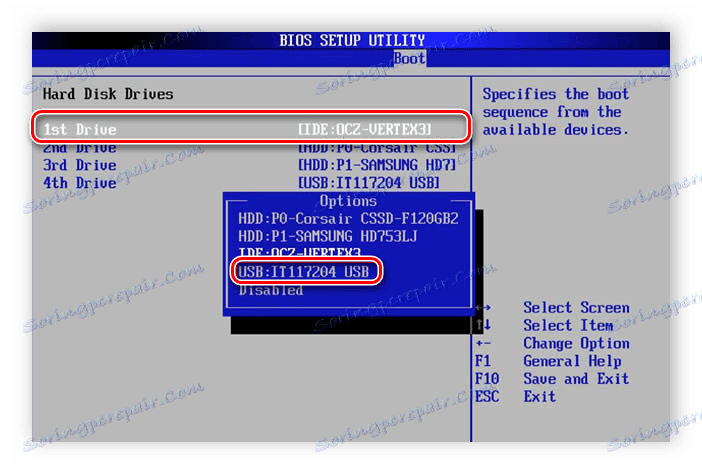
مزيد من التفاصيل: قم بتكوين BIOS للتشغيل من محرك أقراص محمول
كما يشعر أصحاب UEFI بالقلق. تختلف العملية اختلافًا طفيفًا عن إعدادات BIOS ، نظرًا لأن العديد من المعلمات الجديدة قد تمت إضافتها والواجهة نفسها مختلفة تمامًا. يمكنك معرفة المزيد حول تكوين UEFI للتمهيد من محرك أقراص USB المحمول في الخطوة الأولى من مقالتنا حول تثبيت Windows 7 على كمبيوتر محمول مع UEFI.
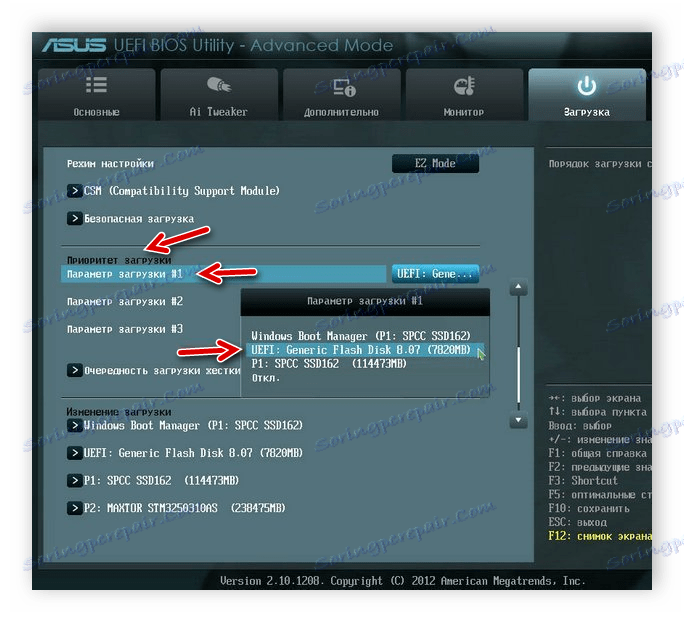
مزيد من التفاصيل: تثبيت Windows 7 على كمبيوتر محمول مع UEFI
الخطوة 3: تثبيت Windows وتكوين القرص الثابت
الآن كل شيء على استعداد للبدء في تثبيت نظام التشغيل. للقيام بذلك ، أدخل محرك الأقراص مع صورة نظام التشغيل في الكمبيوتر ، قم بتشغيله وانتظر حتى تظهر نافذة المثبت. هنا سوف تحتاج إلى تنفيذ سلسلة من الخطوات السهلة:
- اختر لغة نظام تشغيل مريحة ، تخطيط لوحة المفاتيح وتنسيق الوقت.
- في نافذة "نوع التثبيت" ، يجب تحديد "التثبيت الكامل (الإعدادات المتقدمة)" .
- أنت الآن تنتقل إلى النافذة مع اختيار قسم القرص الصلب لتثبيت. هنا تحتاج إلى الضغط باستمرار على اختصار لوحة المفاتيح Shift + F10 ، وبعد ذلك تبدأ نافذة بها سطر أوامر. بدوره ، أدخل الأوامر التالية ، مع الضغط على Enter بعد إدخال كل منها:
![إعداد محرك الأقراص الثابتة لتثبيت Windows 7]()
diskpart
sel dis 0
clean
convert gpt
exit
exitوهكذا ، تقوم بتنسيق القرص وتحويله إلى GPT مرة أخرى بحيث يتم حفظ جميع التغييرات بالضبط بعد اكتمال تثبيت نظام التشغيل.
- في نفس النافذة ، انقر على "تحديث" وحدد قسمًا ، وستكون واحدة فقط.
- املأ سطر "اسم المستخدم" و "اسم الكمبيوتر" ، وبعد ذلك يمكنك الانتقال إلى الخطوة التالية.
- أدخل مفتاح تنشيط Windows. غالبا ما يتم سردها في المربع مع القرص أو محرك أقراص فلاش. إذا لم يكن هذا متاحًا ، فسيكون التنشيط متاحًا في أي وقت عبر الإنترنت.

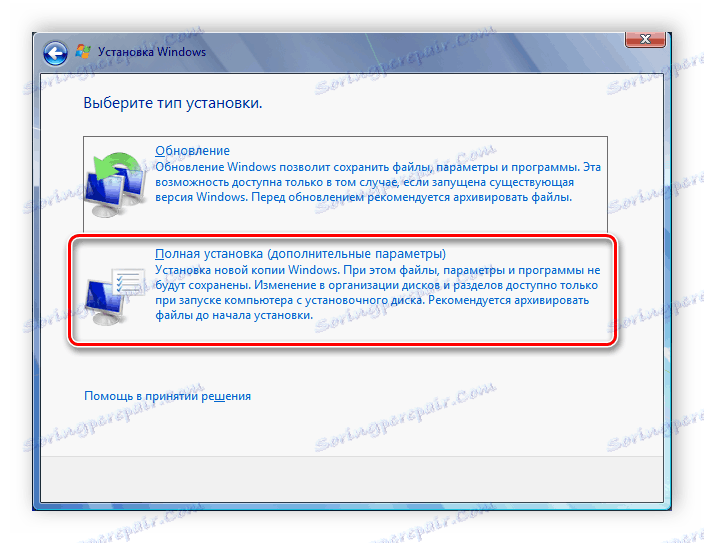
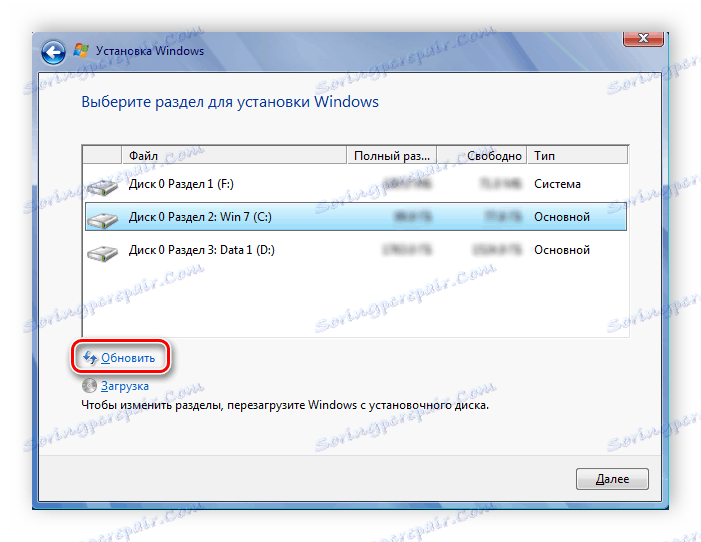
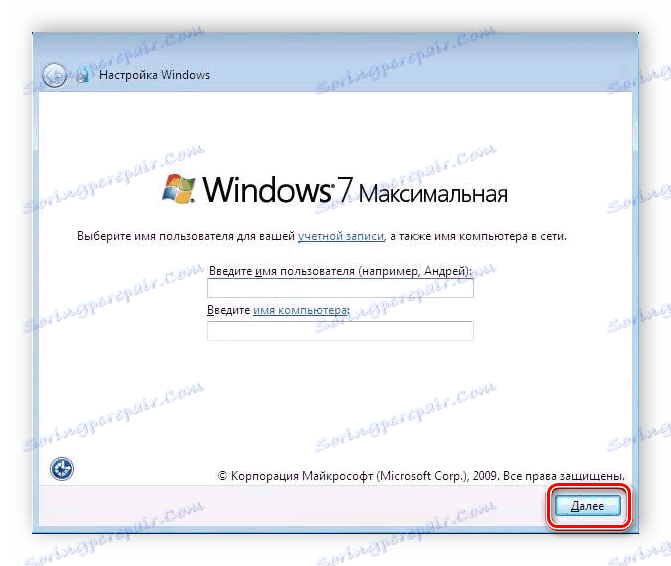
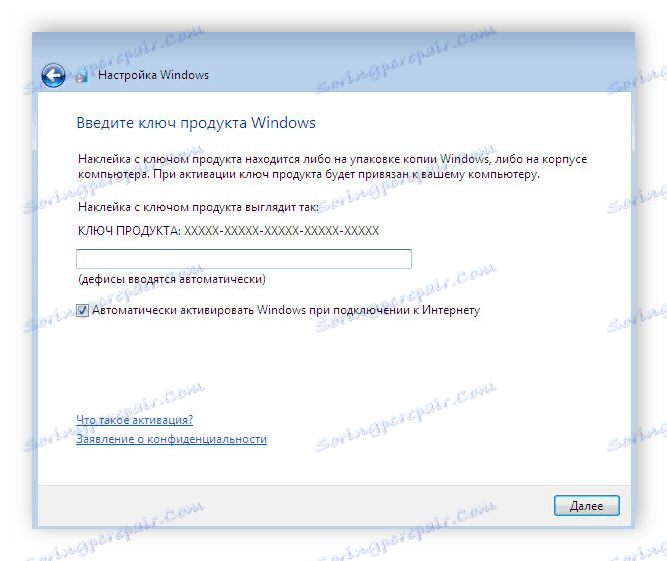
بعد ذلك ، سيبدأ التثبيت القياسي لنظام التشغيل ، الذي لن تحتاج أثناءه إلى تنفيذ أي إجراءات إضافية ، فكل ما عليك هو الانتظار حتى اكتماله. يرجى ملاحظة أنه سيتم إعادة تشغيل جهاز الكمبيوتر عدة مرات ، وسوف يتم تشغيله تلقائيًا وسيستمر التثبيت.
الخطوة 4: تثبيت برامج التشغيل والبرامج
يمكنك تنزيل برنامج تثبيت برنامج التشغيل أو برنامج تشغيل لبطاقة الشبكة أو اللوحة الأم بشكل منفصل ، وبعد الاتصال بالإنترنت ، قم بتنزيل كل ما تحتاجه من الموقع الرسمي للشركة المصنعة للمكون. وشملت مع بعض أجهزة الكمبيوتر المحمولة هو قرص مضغوط مع الحطب الرسمي. فقط أدخله في محرك الأقراص وتثبيته.
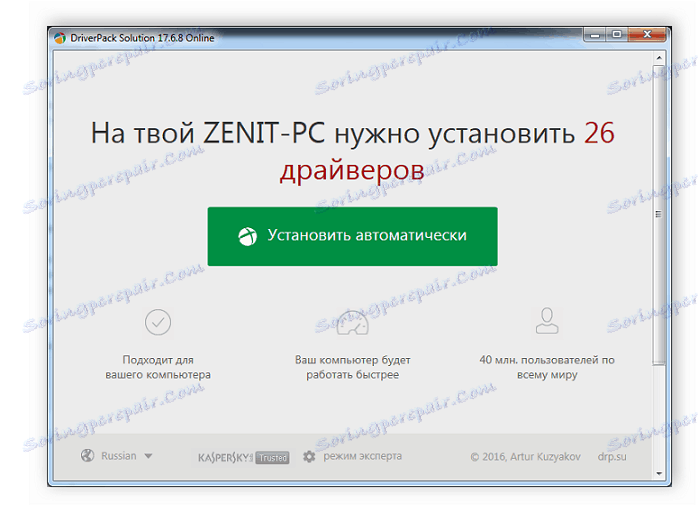
مزيد من التفاصيل:
أفضل برنامج لتثبيت برامج التشغيل
العثور على وتثبيت برنامج تشغيل لبطاقة الشبكة
معظم المستخدمين يرفضون متصفح الويب القياسي. انترنت اكسبلورر واستبدالها بمتصفحات شائعة أخرى: Google Chrome أو Mozilla Firefox أو Yandex Browser أو Opera. يمكنك تنزيل متصفحك المفضل ومن خلاله قم بتنزيل برامج مكافحة الفيروسات والبرامج الأخرى الضرورية.
انظر أيضا: مكافحة الفيروسات لنظام التشغيل Windows
في هذه المقالة ، درسنا بالتفصيل عملية إعداد جهاز كمبيوتر لتثبيت Windows 7 على قرص GPT ووصف عملية التثبيت نفسها. من خلال اتباع التعليمات بعناية ، حتى يمكن للمستخدم غير المتمرس بسهولة إكمال التثبيت.